- 系统
- 教程
- 软件
- 安卓
时间:2021-07-07 来源:u小马 访问:次
Sublime Text如何设置中文界面?Sublime Text 很赞的代码编辑器,界面设置非常人性化,左边是代码缩略图,右边是代码区域,你可以在左边的代码缩略图区域轻松定位程序代码的位置,高亮色彩功能非常方便编程工作。那么Sublime Text要如何设置中文界面呢?下面Win10镜像官网小编就给大家分享一下Sublime Text设置中文界面的方法,有需要的小伙伴一起来看看吧。
1、打开Sublime Text,按Shift+Ctrl+P,软件会出现查找栏
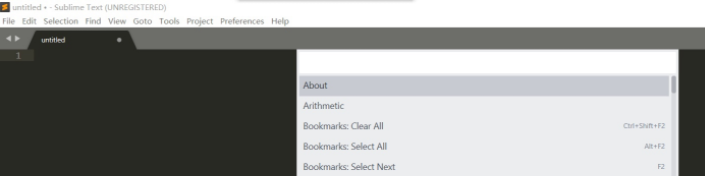
2、输入install,点击第一个出现的install package
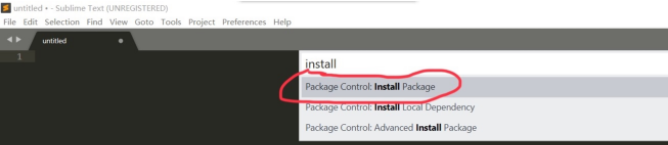
3、等软件加载一会后,输入chinese,选择chineselocalizations
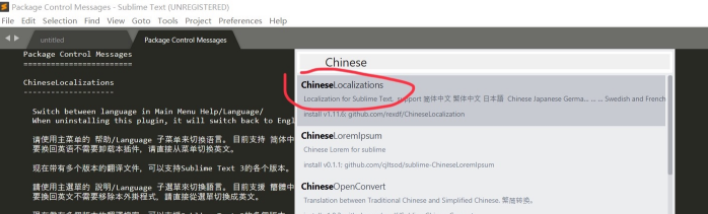
4、这样软件就变成了中文显示
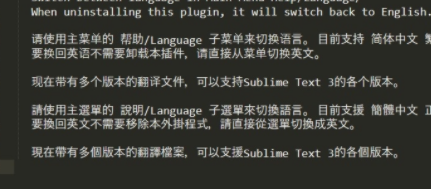
关于Sublime Text设置中文界面的具体操作方法就给大家介绍完了,还不知道Sublime Text如何设置中文界面的小伙伴可以参照上面的方法来操作。了解更多教程请继续关注Win10镜像官网哦……





